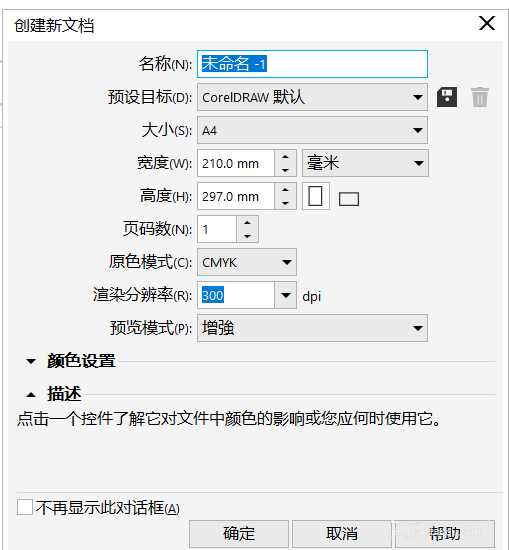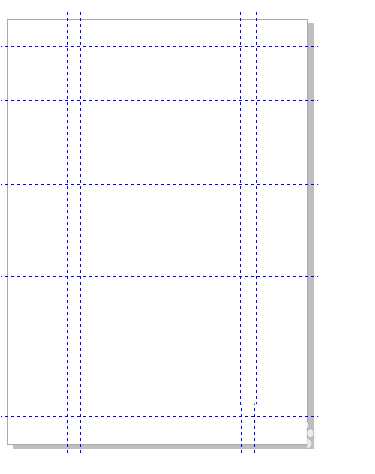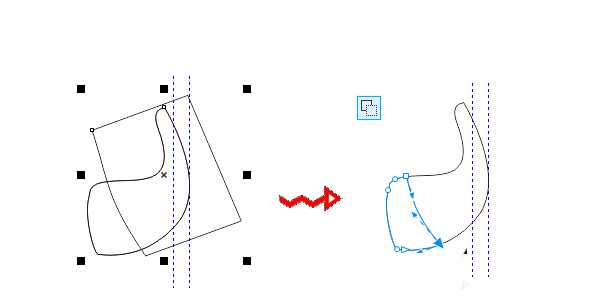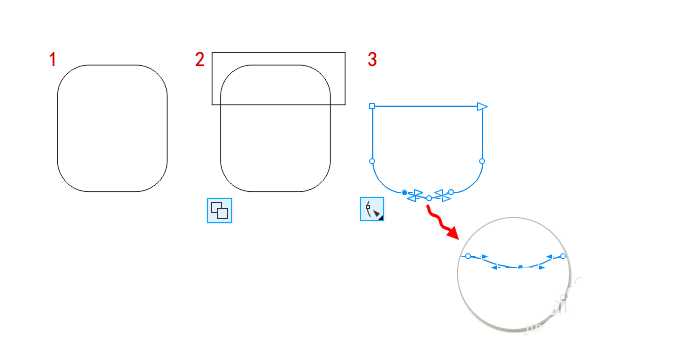CorelDRAW中绘制矢量图很简单,想要绘制一个小财神,该怎么画财神呢?下面我们就来看看详细的教程。
- 软件名称:
- CorelDRAW X8 64位 简体中文安装免费版(附序列号)
- 软件大小:
- 547.9MB
- 更新时间:
- 2016-11-23立即下载
1、打开cdr软件,新建画布,先在A4大小的纸张中拉出所需辅助线,定好最高点和最低点,以及比例关系,因为是Q版人物,所以不必要完全遵循人像比例。
2、画出大致轮廓,以脸部为例:矩形>圆角矩形>修剪/移除前面对象(此时的图形已经转为曲线)F10形状工具添加节点,节点转曲。
3、所有轮廓完成之后,填充颜色,颜色的选择尽可能是暖色系,让氛围更加的强烈。
4、调整顺序,刻画细节,线条该加粗的加粗,整体的造型最好能够圆润一点。
5、将袖口花纹精确剪切进图文框内部,整个操作步骤就完成了。
6、保存文件,导出图片格式的“财神”即可。
以上就是cdr设计Q版财神的教程,希望大家喜欢,请继续关注。
相关推荐:
cdr怎么绘制简笔画效果的樱木花道?
cdr怎么绘制立体的铅笔? cdr铅笔的画法
cdr2018怎么绘制一个新年贴福? cdr福字的制作方法
标签:
cdr,财神
免责声明:本站文章均来自网站采集或用户投稿,网站不提供任何软件下载或自行开发的软件!
如有用户或公司发现本站内容信息存在侵权行为,请邮件告知! 858582#qq.com
暂无“cdr怎么画财神矢量图? cdr设计Q版财神的教程”评论...
更新动态
2024年11月27日
2024年11月27日
- 凤飞飞《我们的主题曲》飞跃制作[正版原抓WAV+CUE]
- 刘嘉亮《亮情歌2》[WAV+CUE][1G]
- 红馆40·谭咏麟《歌者恋歌浓情30年演唱会》3CD[低速原抓WAV+CUE][1.8G]
- 刘纬武《睡眠宝宝竖琴童谣 吉卜力工作室 白噪音安抚》[320K/MP3][193.25MB]
- 【轻音乐】曼托凡尼乐团《精选辑》2CD.1998[FLAC+CUE整轨]
- 邝美云《心中有爱》1989年香港DMIJP版1MTO东芝首版[WAV+CUE]
- 群星《情叹-发烧女声DSD》天籁女声发烧碟[WAV+CUE]
- 刘纬武《睡眠宝宝竖琴童谣 吉卜力工作室 白噪音安抚》[FLAC/分轨][748.03MB]
- 理想混蛋《Origin Sessions》[320K/MP3][37.47MB]
- 公馆青少年《我其实一点都不酷》[320K/MP3][78.78MB]
- 群星《情叹-发烧男声DSD》最值得珍藏的完美男声[WAV+CUE]
- 群星《国韵飘香·贵妃醉酒HQCD黑胶王》2CD[WAV]
- 卫兰《DAUGHTER》【低速原抓WAV+CUE】
- 公馆青少年《我其实一点都不酷》[FLAC/分轨][398.22MB]
- ZWEI《迟暮的花 (Explicit)》[320K/MP3][57.16MB]